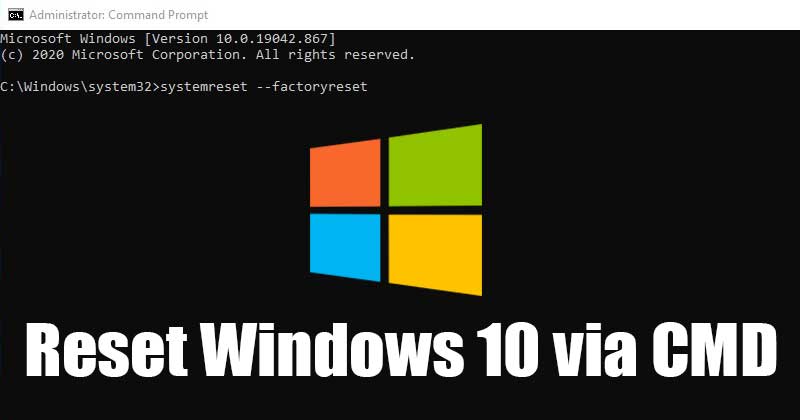Руководство по сбросу настроек Windows 10/11 с помощью командной строки (CMD)
Недавно многие пользователи Windows сообщили, что столкнулись с проблемами после установки последних обновлений. Некоторые сообщили, что не могут подключиться к Интернету, а другие заявили, что не могут получить доступ к приложению «Настройки». 🌐
Хотя Windows предлагает некоторые утилиты для устранения неполадок, если все не работает, лучше всего сброс окон. Поэтому, если у вас проблемы с Windows 10 или она иногда ведет себя ненормально, лучше сбрось его до заводских настроек. 🛠️
Вам также следует выполнить сброс настроек системы до заводских настроек, если вы планируете продать свое устройство кому-либо. 💻
Как сбросить Windows 10 через командную строку
Важный: При сбросе настроек к заводским настройкам будут удалены все файлы и папки, сохраненные на установочном диске системы. Обязательно сделайте резервное копирование ваших важных файлов перед сбросом Windows 10. 🔒
1. Сначала откройте поиск окон и напиши Системная подсказка.
2. Щелкните правой кнопкой мыши «Командная строка» и выберите Запуск от имени администратора.
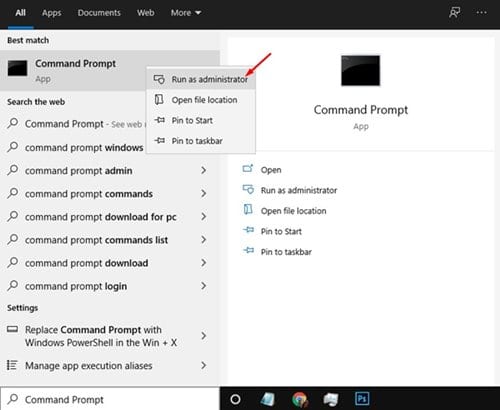
3. Теперь, в Командная строка, введите команду – сброс системы --factoryreset
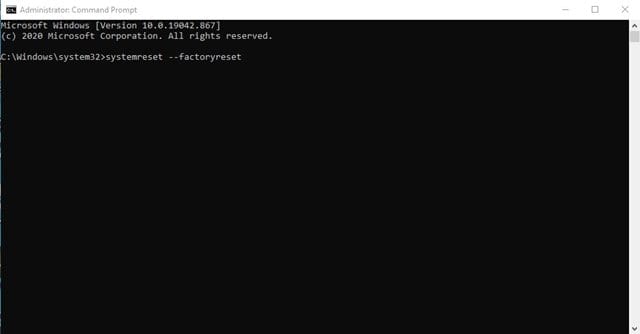
4. На следующем экране вам будет предложено выбрать вариант. Выбирать Сохранить мои файлы или Удалить все.
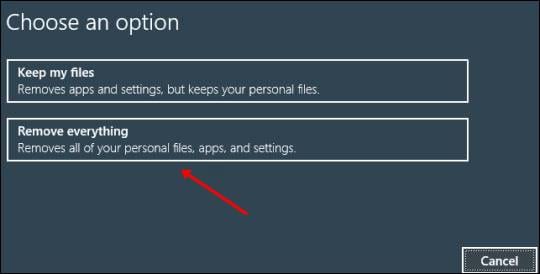
5. Теперь вам будет предложено выбрать, хотите ли вы просто удалить файлы или хотите удалить файлы и стереть диск. Выберите вариант в соответствии с вашими предпочтениями.
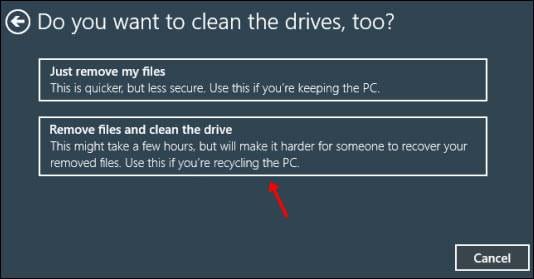
6. Наконец, нажмите кнопку Восстановить и дождитесь перезагрузки системы. ⏳
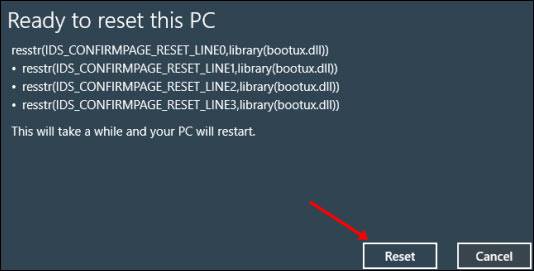
После завершения сброса настроек откроется экран начальной настройки. Windows. Просто выберите соответствующие настройки для завершения процесс конфигурация. 🎉
Как сбросить Windows 11 из командной строки
Это довольно легко сбросить Windows 11 из командной строки. Для этого выполните следующие действия. 🔄
1. Введите в поиске «Командная строка». Windows 11. Затем щелкните правой кнопкой мыши CMD и выберите Запуск от имени администратора.
2. Когда Командная строка, выполните эту команду и нажмите Enter.
сброс системы - сброс настроек к заводским настройкам
3. На экране «Выберите вариант» выберите Сохранить мои файлы или Удалить все.
4. На следующем экране выберите Удалить файлы и очистить диск.
5. В экран Готовы перезагрузить этот компьютер, нажмите Восстановить.
В этом руководстве объясняется, как перезагрузить компьютер с помощью Windows 10 через командную строку. Надеюсь, эта статья была для вас полезна. Поделитесь этим с друзьями! Если у вас есть какие-либо вопросы, сообщите нам об этом в поле для комментариев ниже. 💬